无法安装win10 这台电脑的磁盘布局不受uefi固件支持 该怎么办?
时间:2023-02-04 23:20 来源:未知 作者:永春小孩 点击:载入中...次
| 在安装win10 专业版操作系统的时候遇到了无法安装的问题,提示“无法安装windows,因为这台电脑的磁盘布局不受UEFI固件支持”,完全不按套路出牌啊,这是怎么回事呢?在安装win10专业版操作系统的时候出现这样的提示由于您当前计算机主板BIOS未启用UEFI功能导致的,以尝试前往您的BIOS启用您的UEFI,此外还因为硬盘分区表格式不是GPT格式因而无法支持uefi所导致的,当然你可以选择直接安装“GHOST Win10”就可以避免这样的问题,否则需要按下面方法进行设置。 解决方法一:关闭UEFI模式 优点:快速、不影响数据 缺点:不支持2TB超大硬盘、无法使用“Windows快速启动” 这个方法直接在BIOS设置中即可完成,具体位置就是”Startup”(或者”Boot”),将其中的“Launch CSM”改为“Enabled”、“Boot Option Filter”改为“Legacy only”即可。 解决方法二:使用GPT分区 优点:可以享受UEFI各项好处 缺点:需要转换分区表,可能导致数据丢失 1、既然它说只有GPT硬盘才支持,那咱们就把它改成GPT分区就行了。更改磁盘的分区格式,需要借助WinPE系统。这个其实并不难,在网上搜索一些U盘管理系统(如老毛桃、微PE工具箱之类)下载并启动后,通常都会在桌面位置找到一款名为DiskGenius的小工具(WinPE系统内置)。 2、启动DiskGenius,选中要转换的磁盘,然后在“硬盘”菜单里点击“转换分区表类型为GUID格式”即可实现从MBR到GPT分区的转换(GUID其实是GPT分区的技术代名词,两者说的是一个东东~)。不过由于这两种格式先天的区别,首先要保证当前磁盘的主分区数目不能超过4个(扩展分区需要提前转换成主分区),同时还要预留出一部分空间作为EFI分区使用(GPT格式的引导分区),非常非常麻烦。因此我们通常都是借助DiskGenius里的快速分区功能直接划出新分区(选择“快速分区”→“GUID”)。问题是重新分区是一定会影响数据的,这就需要用户提前备份好自己的资料了。 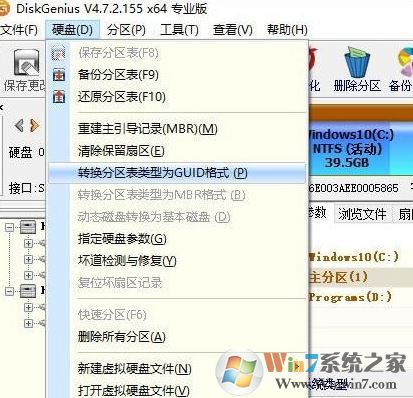 3、将分区转换为GPT后,就可以进入BIOS设置,检查主板是否开启了UEFI模式。具体位置和方案一没有区别,唯一的变化就是“Launch CSM”改为“Disabled”、“Boot Option Filter”改为“UEFI only”,如图: 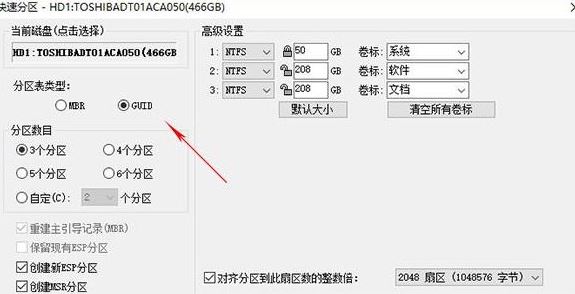 通过上述方法进行转换之后即可解决问题正常升级win10系统啦! (责任编辑:ku987小孩) |